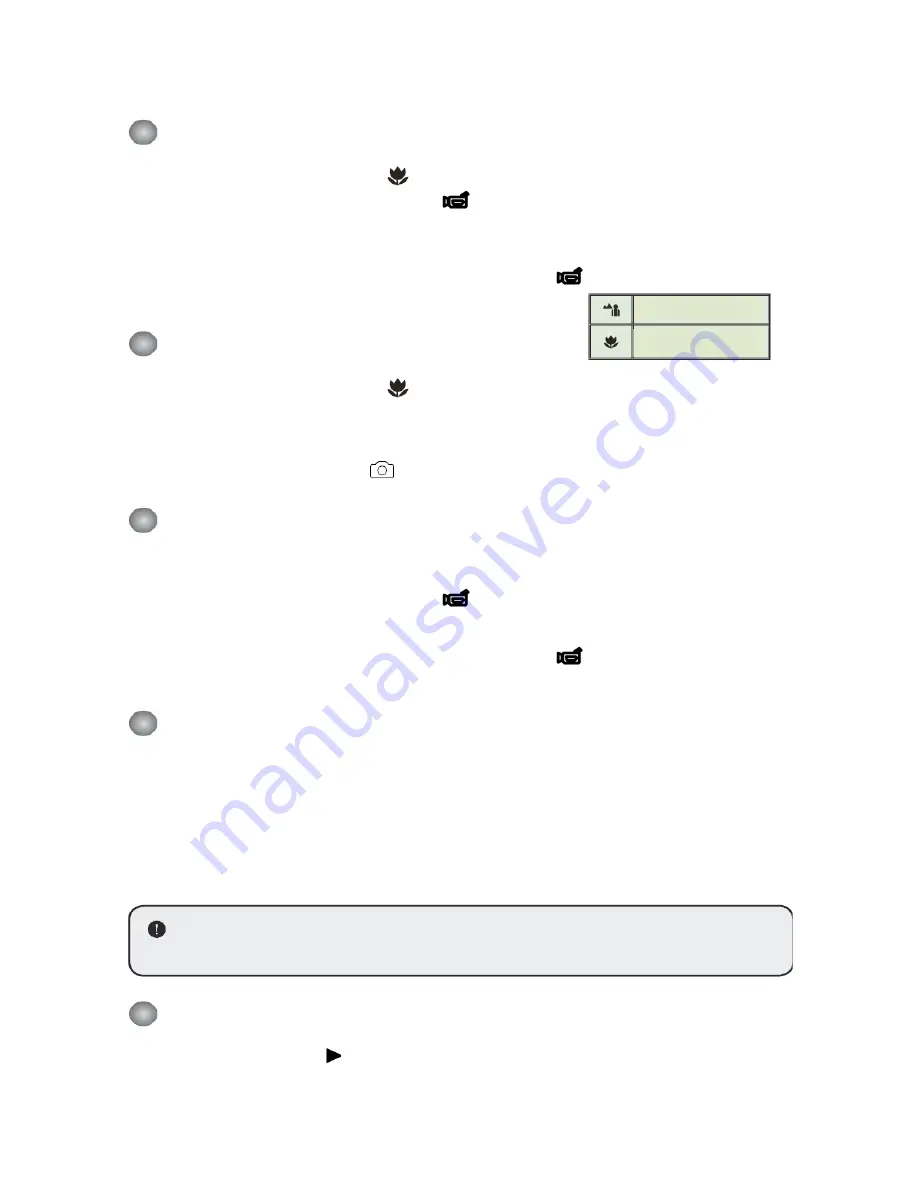
Faire un enregistrement vidéo
1. Veuillez passer au mode Macro (
) si vous voulez faire des photos en gros plan.
2. Appuyez sur le bouton
Enregistrement
(
) pour démarrer l’enregistrement.
3. Appuyez sur les boutons de
Zoom (T/W)
pour faire des zooms avant ou arrière.
4. Appuyez sur la touche directionnelle de Droite pour faire une pause dans l’enregistrement,
et sur celle de Gauche pour reprendre l’enregistrement.
5. Appuyez encore une fois sur le bouton
Enregistrement
(
) pour arrêter
l’enregistrement.
Prendre une photo
1. Veuillez passer au mode Macro (
) si vous voulez faire des photos en gros plan.
2. Faire un zoom : Appuyez sur les boutons de
Zoom (T/W)
pour faire des zooms avant ou arrière.
3. Pour une meilleure qualité d’image, il est recommandé de tenir de façon stable le
caméscope pour évité les images floues causées par le tremblement des mains.
4. Appuyez sur le
Déclencheur
(
) pour prendre une photo.
Faire un enregistrement audio
1. Dans le menu
Mode
, utilisez les touches directionnelles pour sélectionner le mode
Voix
,
puis appuyez sur la douche directionnelle Droite pour valider votre choix.
2. Appuyez sur le bouton
Enregistrement
(
) pour démarrer l’enregistrement.
3. Appuyez sur la touche directionnelle de Droite pour faire une pause dans l’enregistrement,
et sur celle de Gauche pour reprendre l’enregistrement.
4. Appuyez encore une fois sur le bouton
Enregistrement
(
) pour arrêter
l’enregistrement.
Utiliser l’écran LCD frontal
L’écran frontal vous permet de choisir parmi 3 modes et vous pouvez passer d’un mode à
l’autre en appuyant sur le bouton de
LCD commutation
.
1. Normal : pour les photos où vous vous prenez vous-même,vous vous voyez à l’écran.
2. Mode animation : pour prendre des enfants en photos, une animation qui permet de
capter leur attention est jouée sur l’écran, vous pouvez ainsi prendre plus facilement des
photos d’enfants.
3. Désactivé : l’écran est désactivé.
Lecture
1. Appuyez sur le bouton (
) pour entrer dans le mode
Lecture
.
2. La dernière photo, vidéo ou le dernier enregistrement audio est lu automatiquement.
3. Appuyez sur la touche directionnelle Haut ou Bas pour naviguer dans les fichiers.
4. Le fichier sélectionné est automatiquement affiché ou lu.
Le nombre d’images par seconde du moniteur frontal est seulement de 5 à 10, il est
donc normal de ressentir un léger retard de l’image
50cm ~
∞
30cm ~ 50cm
Содержание SeeMe HD
Страница 92: ...1 1 2 3 4 5 6 7 8 9 10 11 12 FCC FCC 1 2 FCC 15 B...
Страница 94: ...3 SD SD SDHC 1 2...
Страница 95: ...USB 8 1 USB USB PC 2 LED 3 LED PC USB USB USB PC USB PC PC PC...
Страница 96: ...5 1 2 3 4 YY MM DD HH MM...
Страница 97: ...1 2 3 4 5 6 7 8 9 10 11 12 13 1 2 3 4 5 6 7 8 9 10 11 12 13...
Страница 98: ...7 1 2 3 4 5 6 1 2 3 4 5 6 1 2 3 4 5 6 1 2 3 4 5 6 Exit...
Страница 99: ...1 2 3 T W 4 5 1 2 T W 3 4 1 2 3 4 LCD 3 LCD 1 2 3 1 2 3 4 5 10 50cm 30cm 50cm...
Страница 100: ...9 1080p 720p 2 2...
Страница 101: ...50Hz 60Hz 50 Hz 60 Hz...
Страница 102: ...11 1 3 5 AV AV AV TV NTSC TV NTSC TV PAL TV PAL USB PC EN DE FR IT ES PT NE SC TC JP KR BPT OSD...
Страница 105: ...1 1 2 3 4 5 6 7 8 9 10 11 12 FCC FCC 15 1 2 FCC 15 B...
Страница 107: ...3 SD SD SDHC 1 2...
Страница 108: ...USB 8 1 USB USB 2 LED 3 LED PC OPEN USB USB USB PC USB PC PC...
Страница 109: ...5 1 2 3 4...
Страница 110: ...1 2 3 4 5 6 7 8 9 10 11 12 13 1 2 3 4 5 6 7 8 9 10 11 12 13...
Страница 111: ...7 1 2 3 4 5 6 1 2 3 4 5 6 1 2 3 4 5 6 1 2 3 4 5 6 Exit...
Страница 112: ...1 2 3 T W 4 5 1 2 T W 3 4 1 2 3 4 3 1 2 3 1 2 3 4 5 10 50cm 30cm 50cm...
Страница 113: ...9 1080p 720p 2 2...
Страница 114: ...50Hz 60Hz 50 Hz 60 Hz...
Страница 115: ...11 1 3 5 AV AV AV NTSC NTSC PAL PAL USB PC EN DE FR IT ES PT NE SC TC JP KR BPT OSD...
Страница 118: ...1 1 2 3 4 5 6 7 8 9 10 11 12 FCC FCC 15 1 2 FCC 15 B TV TV...
Страница 120: ...3 SD SD SDHC 1 2...
Страница 121: ...USB 8 1 USB USB PC 2 LED 3 LED PC USB USB USB PC USB PC PC PC...
Страница 122: ...5 1 2 3 4 YY MM DD HH MM...
Страница 123: ...1 2 3 4 5 6 7 8 9 10 11 12 13 1 2 3 4 5 6 7 8 9 10 11 12 13...
Страница 124: ...7 1 2 3 4 5 6 1 2 3 4 5 6 1 2 3 4 5 6 1 2 3 4 5 6 Exit...
Страница 125: ...1 2 3 T W 4 5 1 2 T W 3 4 1 2 3 4 LCD 3 LCD 1 2 3 1 2 3 4 5 10 50cm 30cm 50cm...
Страница 126: ...9 1080p 720p 10 2 2...
Страница 127: ...50Hz 60Hz 50Hz 60Hz...
Страница 128: ...11 1 3 5 AV AV AV TV NTSC TV NTSC TV PAL TV PAL USB PC EN DE FR IT ES PT NE SC TC JP KR BPT OSD...
Страница 131: ...1 1 2 3 4 5 6 7 8 9 10 11 12 FCC FCC 15 2 1 2 FCC Part 15 Class B 1...
Страница 133: ...3 SD SD SDHC 1 2...
Страница 134: ...USB 8 1 USB USB 2 3 LED PC USB USB USB PC USB PC PC...
Страница 135: ...5 1 2 3 4 YY MM DD HH MM...
Страница 136: ...1 2 3 4 5 6 7 8 9 10 11 12 13 1 2 3 4 5 6 7 8 9 10 11 12 13...
Страница 137: ...7 1 2 3 4 5 6 1 2 3 4 5 6 1 2 3 4 5 6 1 2 3 4 5 6 Exit...
Страница 138: ...1 2 3 T W 4 5 1 2 T W 3 4 1 2 3 4 LCD 3 LCD 1 2 3 1 2 3 4 5 10 50cm 30cm 50cm...
Страница 139: ...9 1080p 720p 10 2 2...
Страница 140: ...50Hz 60Hz 50 Hz 60 Hz...
Страница 141: ...11 1 3 5 AV AV AV TV NTSC TV NTSC TV PAL TV PAL USB PC EN DE FR IT ES PT NE SC TC JP KR BPT OSD...
Страница 144: ...1 1 2 3 4 5 7 8 9 10 11 12 15 2 B 15...
Страница 145: ...2 1 2 3 3 5 4 5 6 7 LED 8 9 10 LCD 11 SD 12 13 LCD 14 15 16 17 18 19 20 LCD 21 HDMI 22 USB...
Страница 146: ...3 SD SD SDHC 1 2...
Страница 147: ...USB 8 1 USB USB 2 3 USB USB USB USB...
Страница 148: ...5 1 2 3 4...
Страница 149: ...1 2 3 4 5 6 7 8 9 10 11 12 13...
Страница 150: ...7 1 2 3 4 5 6 1 2 3 4 5 6...
Страница 151: ...1 2 3 4 5 1 2 3 4 1 2 3 4 LCD 3 LCD 1 2 3 1 2 3 4 10 50cm 30cm 50cm...
Страница 152: ...9 1080 720 2 2...
Страница 153: ...50 60 50 60...
Страница 154: ...11 1 3 5 NTSC NTSC PAL PAL USB EN DE FR IT ES PT NE SC TC JP KR BPT...
Страница 157: ...82 735 90010...
















































